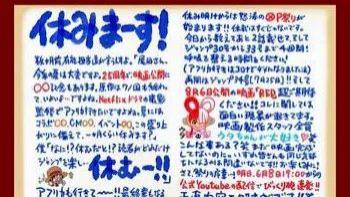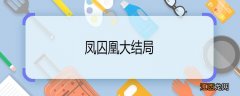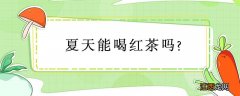在工作中,我们时常需要远程控制一下另一台电脑,如果这两台计算机在局域网内可以通过远程桌面轻松实现,如果这两台计算机不在局域网内则通常需要借助第三方软件来实现 。
远程桌面使用分三步:
1、被控制端要开启远程桌面功能,添加远程连接用户;
2、记住被控端IP地址,以及要有密码的计算机用户;
3、通过IP地址控制端可以用远程桌面连接 。
远程桌面的设置方法被控端设置(2-5):
首先在电脑桌面上选中“计算机”,然后右击选择“属性”;
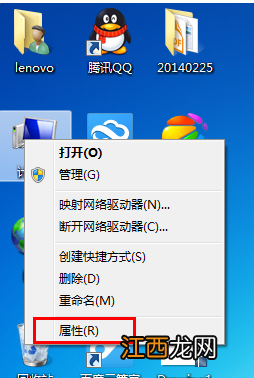
文章插图
在弹出的系统属性对话框,点击左侧“远程控制”;
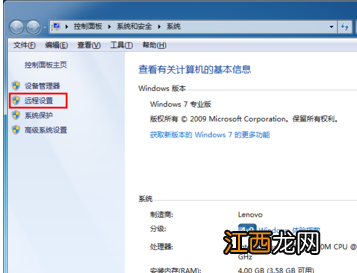
文章插图
在系统属性对话框“远程”项,勾选“远程协助”和“远程桌面",至此,被控端设置已完成 。如果需要进一步进行设置请看第5步 。
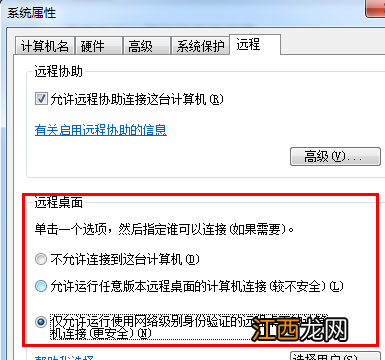
文章插图
远程协助选项里的“高级”选项,可以对远程桌面邀请进行设置;
远程桌面选项里的“选择用户”选项,可以指定用户通过远程控制桌面控制计算机 。用户账号的设置与添加不做详述 。(添加guest用户可以远程访问)

文章插图

文章插图
控制端操作过程(6-9):
依次打开“开始”——“程序”——“附件”——“远程桌面连接”,在弹出的对话框中,输入被控制端的IP地址,点击连接 。
【图文 远程桌面控制另一台电脑的设置方法】
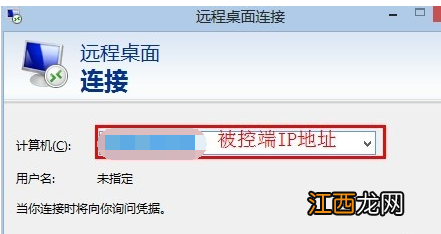
文章插图
弹出安全提示对话框,默认用户为本机用户,选择“使用其他账户”,填写被控端账户和密码后点击确定 。
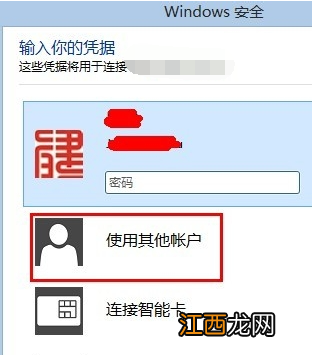
文章插图
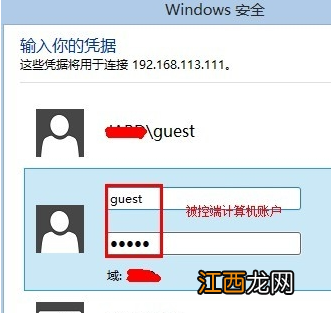
文章插图
弹出远程桌面登陆对话框,选择“是”即可 。等待被控端计算机注销当前用户,以guest访问被控端计算机 。
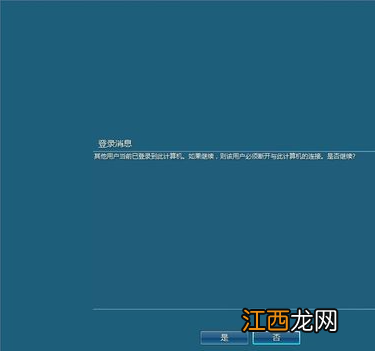
文章插图
如果想要在远程控制的过程中传送文件,则可以在远程桌面输入IP地址的时候点击左下角“显示选项” 。
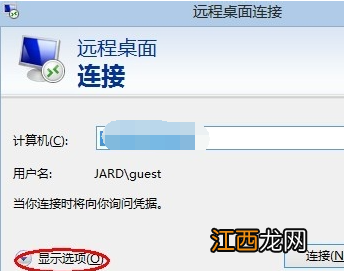
文章插图
在“本地资源”栏目,可以对本地资源和设备进行管理,点击“详细信息”可以添加本地驱动器实现资源的共享 。
设置本地资源后可以看到登陆到远程桌面后被控端计算机资源里多了一项“其他”,资源即为控制端计算机的F盘 。
相关经验推荐
- Win10桌面点右键一直卡顿转圈怎么解决
- 星际争霸2全战役图文攻略 星际争霸2攻略人族战役
- 办公桌摆件摆放风水正确图 办公桌面摆放风水布局,老板办公室风水布局图
- 台式电脑拆机清灰图文小教程
- Win10桌面图标为什么会有阴影 要如何去掉
- WIN7纯净版64位安装的图文教程
- Win11系统进不了桌面如何解决?Win11进不了桌面解决方法
- Win10桌面快捷方式图标消失了怎么办|Win10恢复桌面快捷方式图标的方法
- win7如何设置远程连接
- 点不动 Win10系统下qq远程不能控制对方电脑的完全解决方法